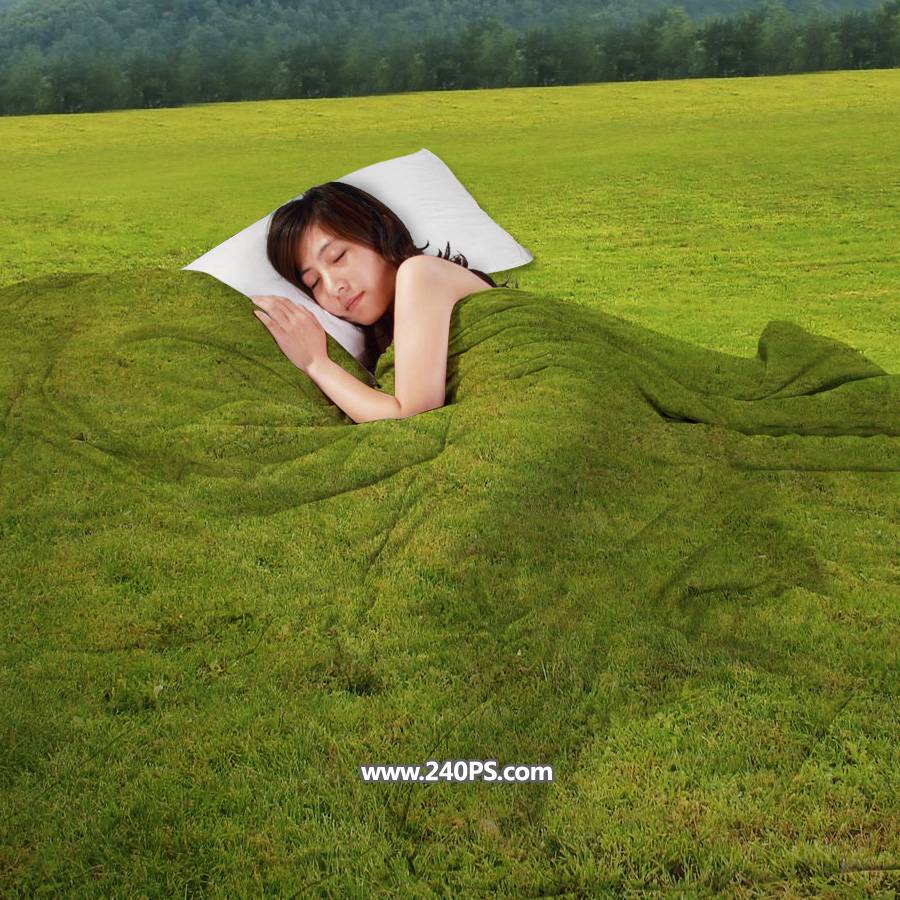最终效果图

素材图1

素材图2

一、在Photoshop中打开需要处理的两张照片,并将它们拖到同一张画布上:

二、将需要变脸的MM的多余部分删除,如下图:

三、用橡皮擦将人物中多余的背景擦掉(注意不要把脖子给擦掉了)

四、和底图重合:

五、继续用橡皮擦擦除多余的部分特别是擦花冠处的时候要仔细,把笔触调小一点:

六、基本完成,但是头发不太协调,需要再处理一下,新建一个图层,位于两张图片图层的中间,用吸管工具在MM的头发上选择一点偏红的色彩,用画笔工具画在底图的头发上:

七、改变此图层的混合模式为颜色:

八、再用橡皮工具把多余的擦掉就可以了,完成效果图。